腾达811m无线网卡驱动是一款专门针对腾达旗下的同名无线网卡驱动推出的官方驱动程序,很多小伙伴在使用这款网卡的时候,会遇到网卡无法被电脑识别,不能联网等情况,用户只需通过安装这款驱动,即可让你的无线网卡正常工作,有需要的小伙伴快来下载体验吧。

【产品介绍】
腾达811M,超Mini外形设计,小巧精美,便于携带,11N无线技术,150Mbps无线上传和下载速率,支持wps一键加密,64/128位WEP、WPA/WPA2/802.1x等加密方式,支持Soft AP功能,方便您快速组建无线局域网,支持PSP、WII、NDS连接Internet及Xlink Kai,让您享受联网对战的乐趣。
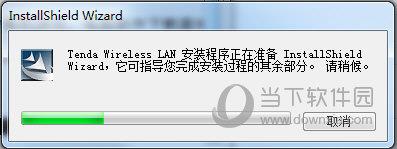
【安装说明】
1、下载完毕后,解压文件,请记住存放驱动的地址,也就是路径,系统文件夹的位置。
2、插上无线网卡,如果系统提示发现新硬件,会跳出对话框,照步骤3进行。如果没有提示,按如下步骤:在桌面上“我的电脑”图标上点击右键,选择属性;在跳出的“系统属性”窗口,点“硬件”-“设备管理器”-“操作”-“扫描检测硬件改动”。然后应该会跳出发现新硬件的窗口,照步骤3进行。
3、WINDOWS,可以连接到windows update以搜索软件吗?否,暂时不,下一步。
4、您期望向导做什么?从列表或指定位置安装,下一步。
5、选择一种硬件类型,然后单击下一步。从列表中选“网络适配器”,下一步。
6、请选择您的搜索和安装选项。不要搜索,我要自己选择要安装的驱动程序,下一步。
7、您想安装哪个网卡?点“从磁盘安装”,下一步。
8、从磁盘安装。点“浏览”,找到winxp文件夹,确定。
9、回到您想安装哪个网卡的窗口,点第一个,也就是最长的那一串字,下一步。
10、向导正在安装软件,请稍候。会跳出说这个软件没有通过WINDOWS验证的提示,选择“仍然继续”。
11、完成找到新硬件向导。单击“完成”。

